В этом учебном пособии вы узнаете, как создать проекты в Canva, чтобы лучше ориентироваться в своих дизайнах. Если вы часто работаете в Canva, вы быстро обнаружите, что бывает сложно следить за организацией, особенно когда накапливается много дизайнов. Создание проектов помогает вам держать все организованным и легко доступным. В следующих разделах я покажу вам, как создавать папки для ваших дизайнов, как сохранять ваши дизайны в них и создавать четкую структуру для вашей работы.
Основные выводы
Создавая проекты в Canva, вы можете:
- Организовывать ваши дизайны в тематических папках.
- Гарантировать быстрый доступ к необходимым дизайнам.
- Повысить четкость ваших дизайнов, даже если у вас много проектов.
Пошаговая инструкция
Чтобы эффективно организовать ваши проекты в Canva, следуйте этим шагам:
Шаг 1: Доступ к домашней странице
Перейдите на свою домашнюю страницу в Canva. Когда вы там, вы увидите ваши последние открытые дизайны, но со временем это может стать беспорядочным, поскольку отображаются только последние дизайны.

Шаг 2: Перейти к проектам
Для удобного управления ваших проектов нажмите на раздел "Проекты" в левой части. Здесь вы увидите текущие проекты и папки, которые вы возможно уже создали.
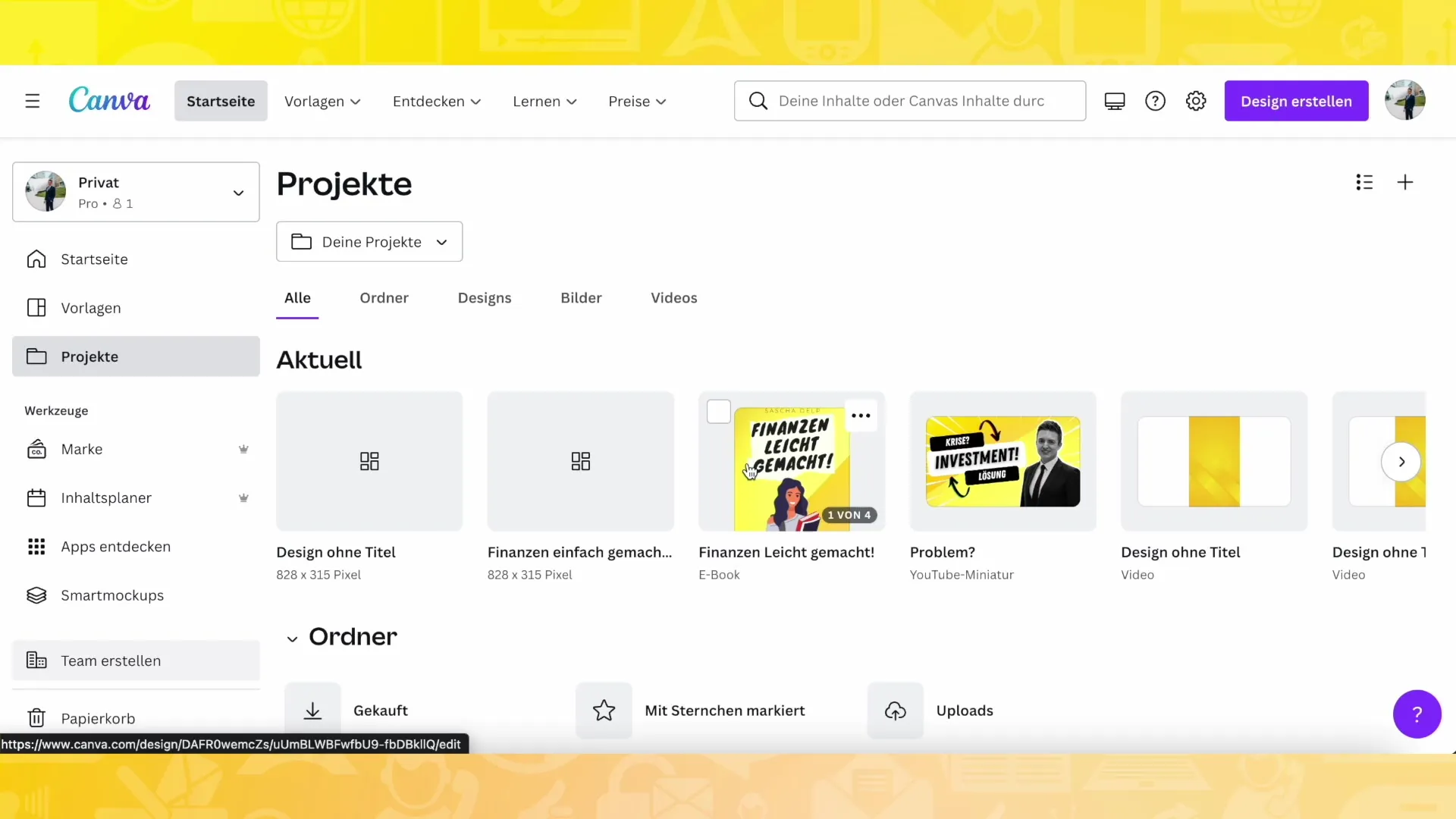
Шаг 3: Создание новой папки
Теперь пришло время создать новую папку. Чтобы сделать это, нажмите на "Папка", а затем на знак плюс (+). Дайте новой папке выразительное название, отражающее тему вашего дизайна. Например, вы можете выбрать "Финансы сделаны легко".
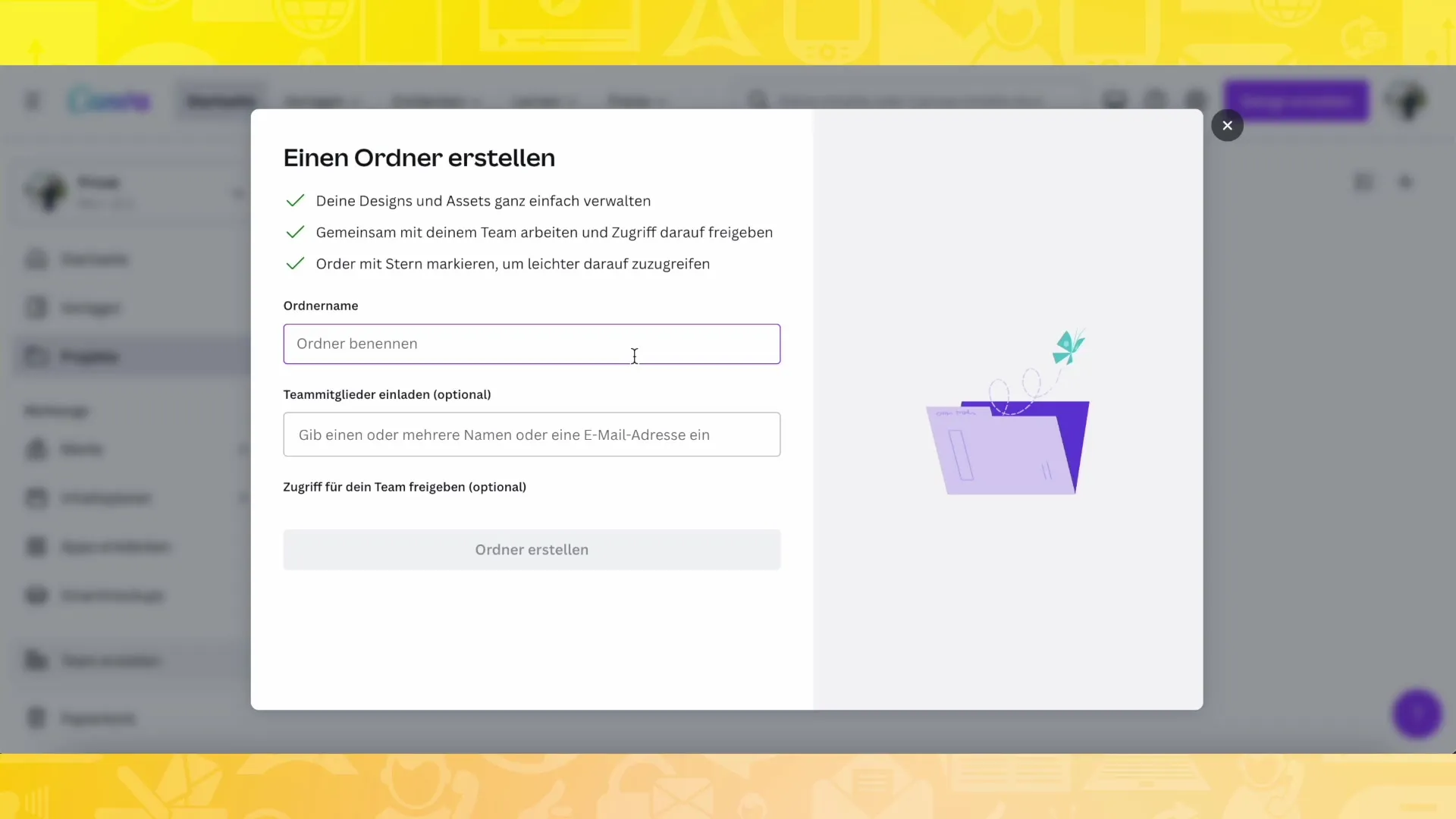
Шаг 4: Сохранение дизайна в папке
После создания вашей папки вернитесь к одному из ваших дизайнов, например, обложке книги. Чтобы сохранить этот проект во вновь созданной папке, нажмите "Поделиться", затем выберите "Еще" и нажмите "Сохранить в папке". Выберите соответствующую папку и сохраните дизайн.
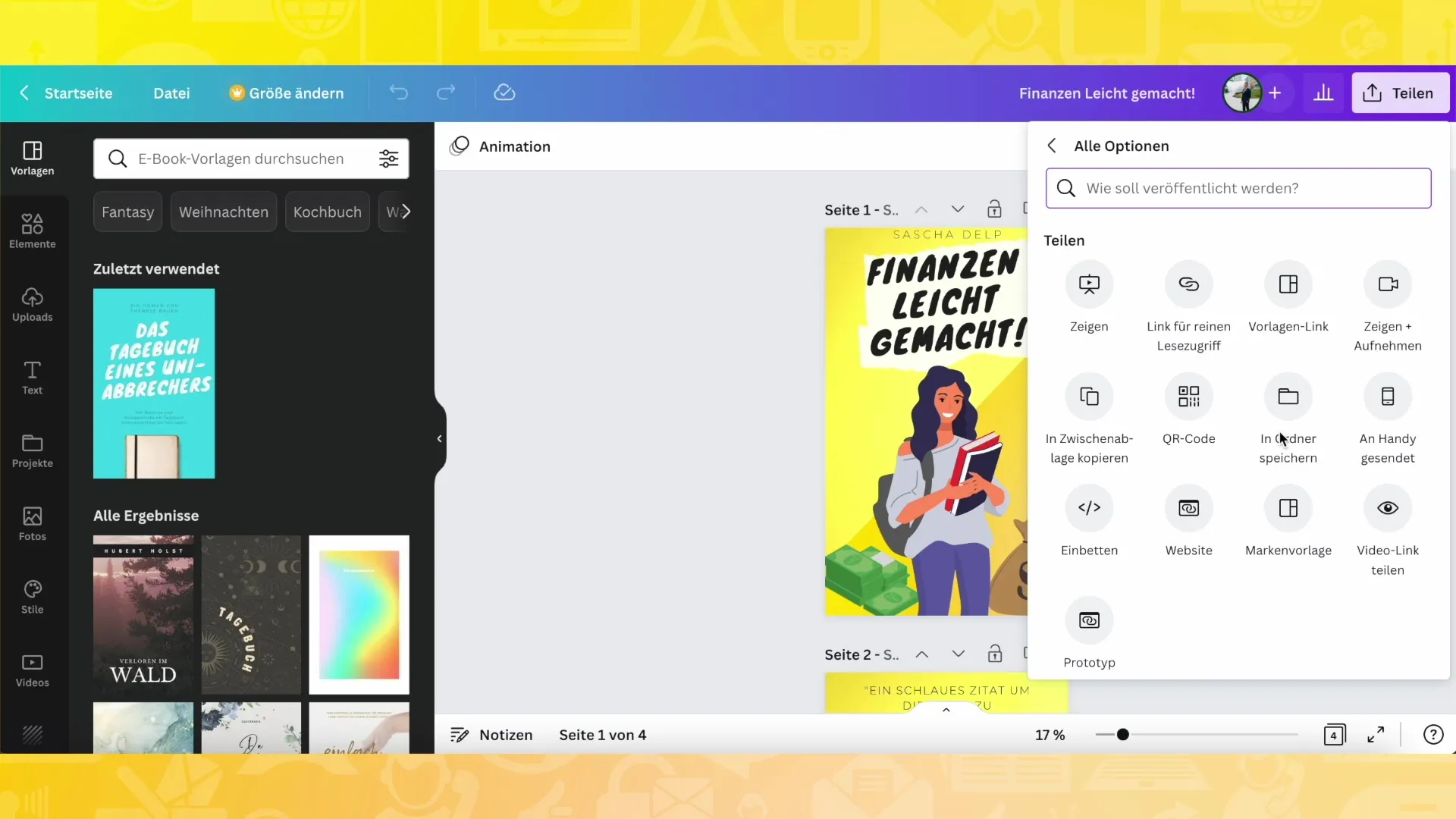
Шаг 5: Проверка сохраненных дизайнов
После сохранения вашего дизайна проверьте, все ли правильно. Зайдите в вашу папку и убедитесь, что дизайн обложки книги был правильно сохранен и имя верное.
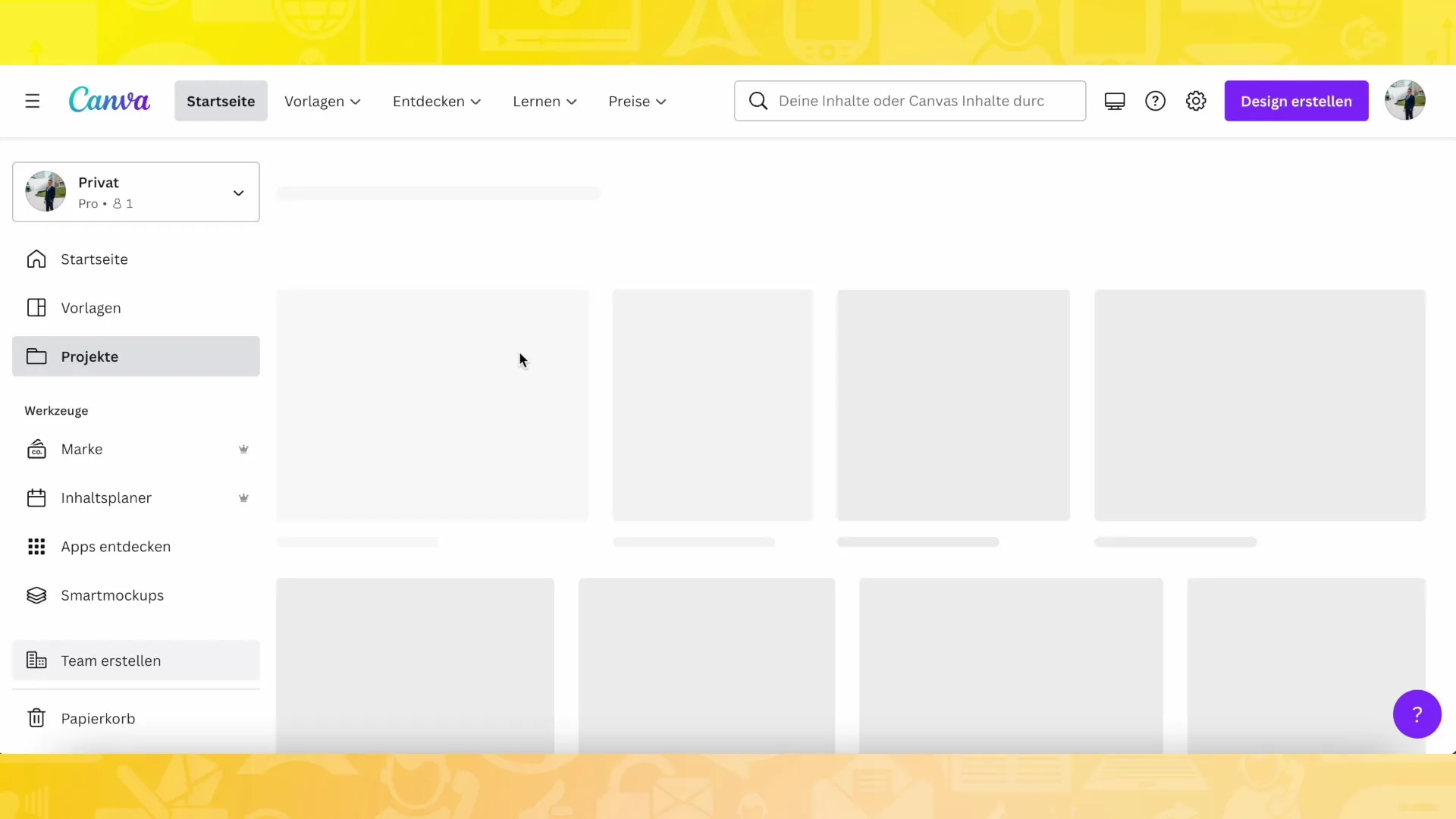
Шаг 6: Сохранение дополнительных дизайнов
Повторите этот процесс для других дизайнов. Например, вы можете создать миниатюру для YouTube и сохранить ее аналогичным образом. Назовите ее по имени дизайна, чтобы вам всегда было напоминают о том, какую миниатюру вы создали.
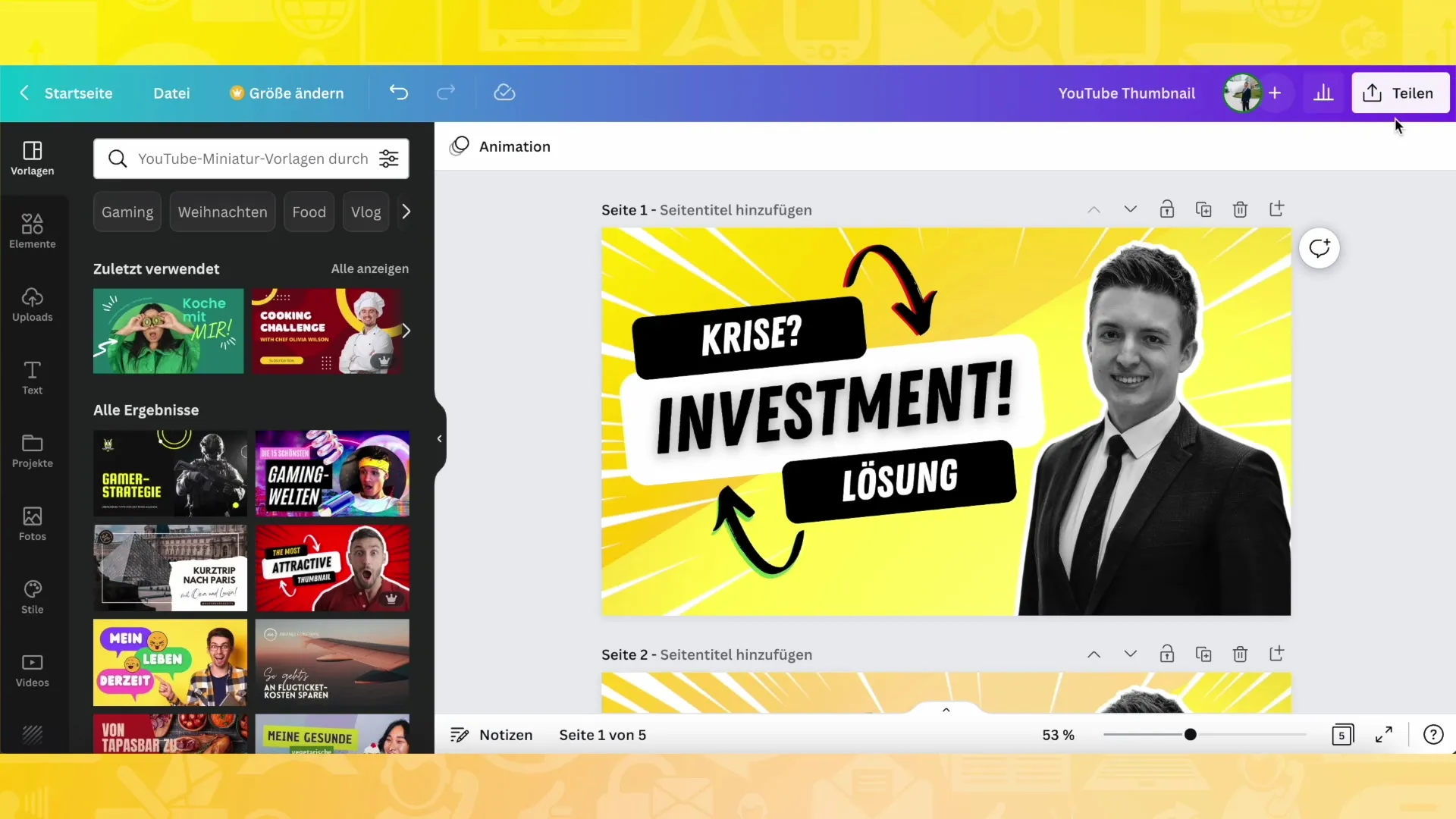
Шаг 7: Изменение структуры папок
Чем больше дизайнов вы добавляете, тем важнее иметь осмысленную структуру. Вы можете создавать дополнительные подпапки для различных категорий дизайна, таких как "Instagram-посты" или "Логотипы".
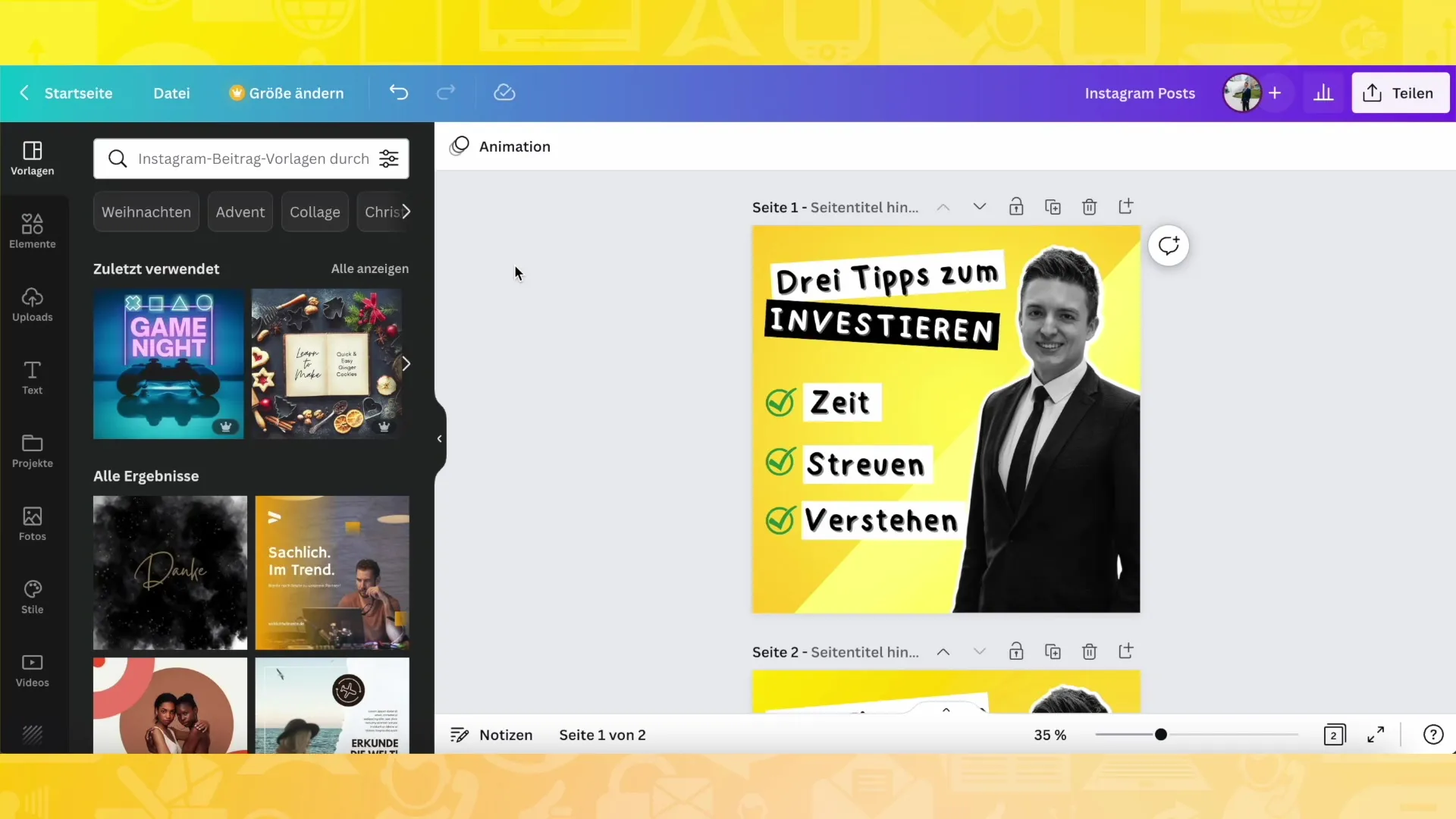
Шаг 8: Поддержание контроля над проектами
Когда вы в последствии нажмете на "Проекты", вы увидите четкий обзор всех ваших папок. Так вы быстро ориентируетесь по вашим разным дизайнам. Будь то обложки книг, посты в Instagram или другие форматирования, все четко организовано в соответствующих папках.
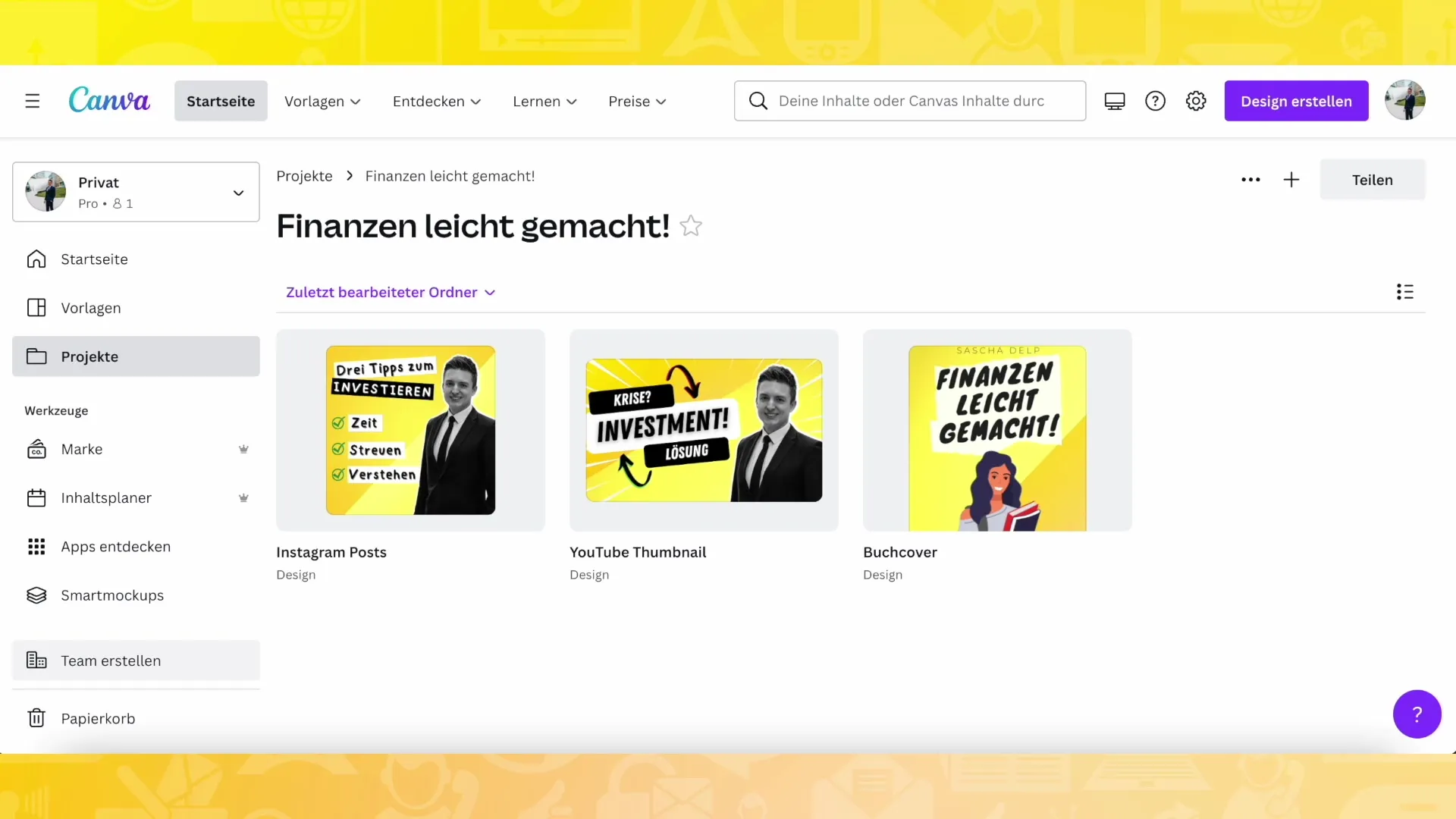
Шаг 9: Использование проектов для создания веб-сайта
На следующем шаге, который я покажу вам в следующем видео, речь пойдет о том, как использовать ваши дизайны для создания собственного веб-сайта. Таким образом, вы сможете представить свои дизайны в профессиональной обстановке и сделать свои работы доступными широкой публике.
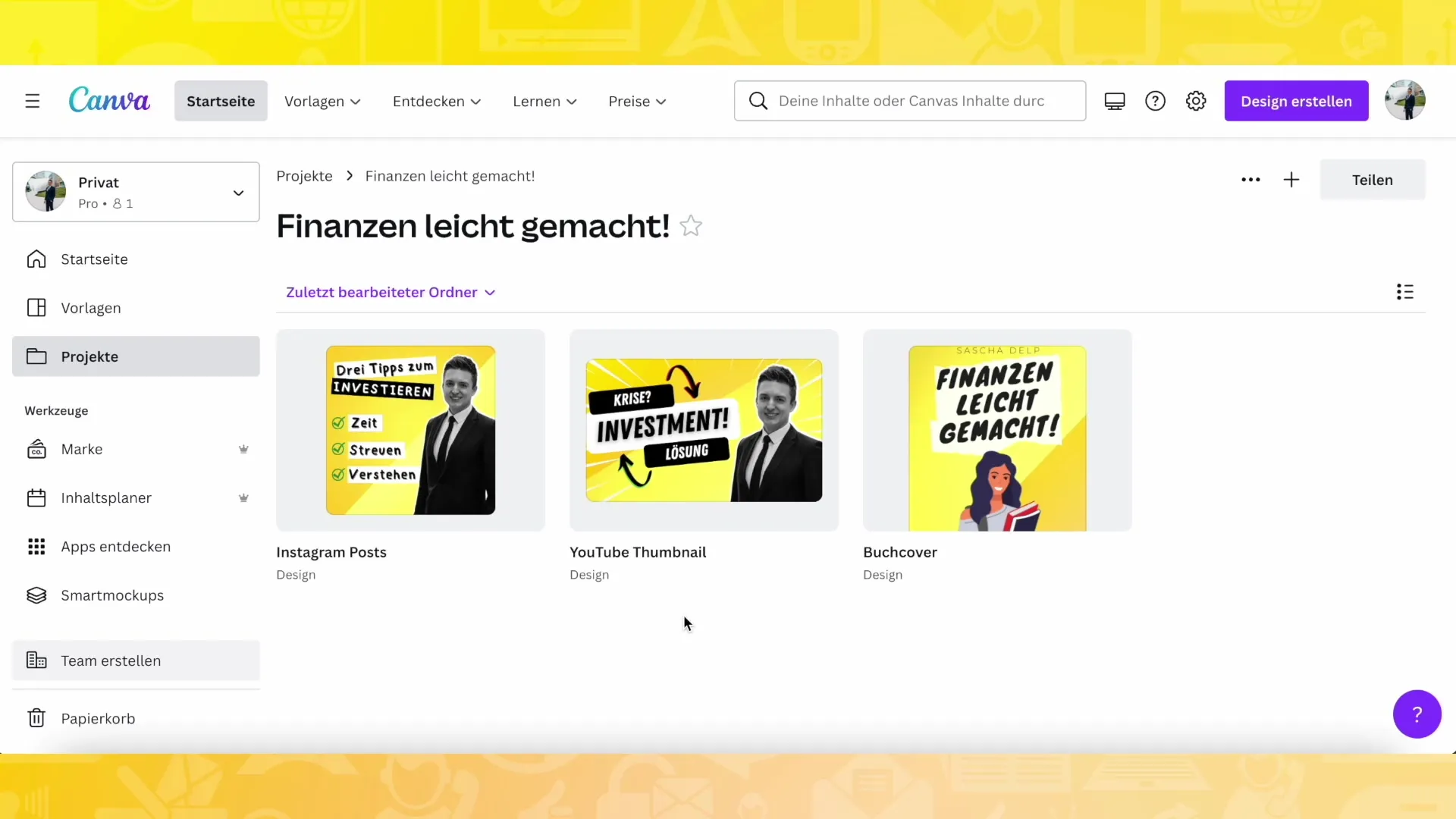
Резюме
Теперь вы узнали, как создавать и управлять проектами в Canva. Используя папки, вы можете обеспечить упорядоченное хранение ваших дизайнов, чтобы они всегда были легко доступны.
Часто задаваемые вопросы
Как создать новую папку в Canva?Нажмите на "Папка", а затем на знак плюс (+), чтобы создать новую папку.
Могу ли я сохранить свои дизайны в уже существующих папках?Да, вы можете сохранить дизайны в любой категории, которую вы создали заранее.
Как можно следить за множеством дизайнов?Создав тематические папки, вы сможете структурировать ваши дизайны четко и ясно.


